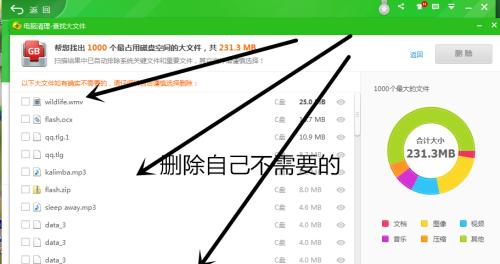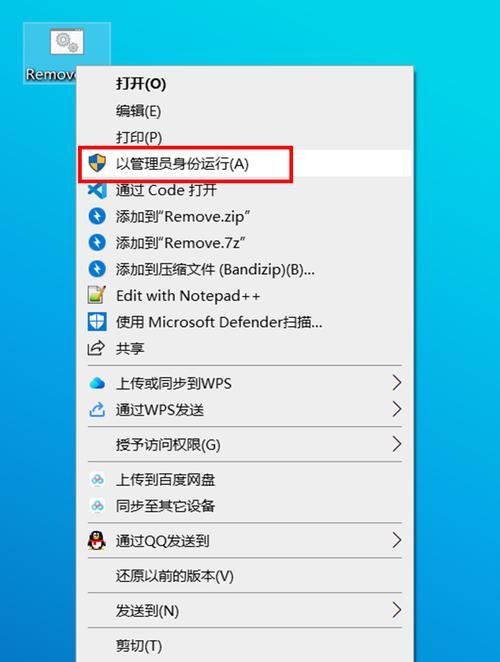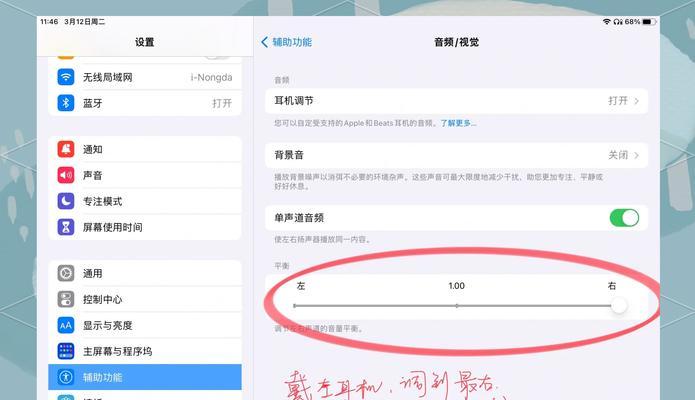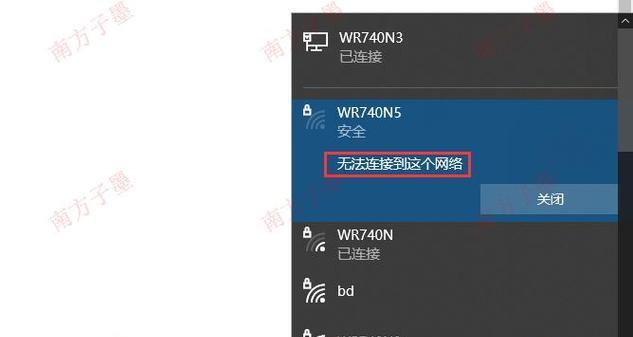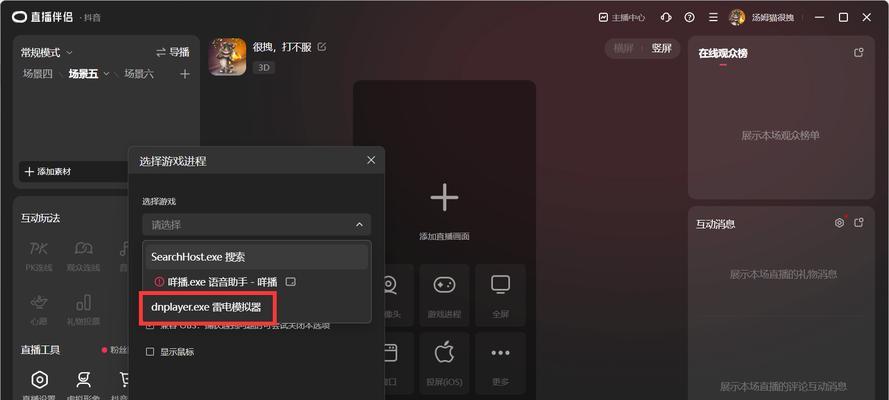随着现代科技的不断发展,电脑已经成为人们生活中不可或缺的一部分。然而,电脑使用久了会产生许多垃圾文件,这些文件占据了宝贵的存储空间,也会导致电脑性能下降。清理电脑中的垃圾文件是每位电脑用户都应该重视的问题。
一、什么是垃圾文件
1.垃圾文件指的是那些无用、过期或者多余的文件。
2.垃圾文件可以包括临时文件、缓存文件、回收站文件等。
3.这些垃圾文件无法提供任何有用的功能,只会占据电脑的存储空间。
二、垃圾文件带来的问题
1.占用存储空间:垃圾文件会逐渐积累,占据大量的硬盘空间。
2.降低运行速度:过多的垃圾文件会使电脑运行速度变慢。
3.安全风险:垃圾文件可能包含恶意代码,给电脑带来安全隐患。
三、清理垃圾文件的方法
1.手动清理:通过手动删除临时文件、清空回收站等方式来清理垃圾文件。
2.使用系统工具:Windows系统自带了“磁盘清理工具”,可以自动识别和删除垃圾文件。
3.第三方软件:市面上有许多优秀的垃圾文件清理软件,如CCleaner等。
四、垃圾文件清理的注意事项
1.备份重要文件:在清理垃圾文件之前,确保重要文件已备份,避免误删。
2.定期清理:建议定期对电脑进行垃圾文件清理,保持电脑良好的性能。
3.谨慎选择软件:下载第三方垃圾文件清理软件时要选择可信赖的软件,以免带来其他问题。
五、清理垃圾文件的好处
1.释放存储空间:清理垃圾文件可以腾出更多存储空间,方便用户存储更多的数据。
2.提高电脑性能:清理垃圾文件可以加快电脑的运行速度,提升用户体验。
3.增强安全性:清理垃圾文件可以减少恶意代码的存在,提高电脑的安全性。
六、如何避免垃圾文件的产生
1.定期更新软件:保持操作系统和应用程序的最新版本,减少垃圾文件的产生。
2.注意安装软件:在安装软件时,谨慎选择,避免安装带有广告、插件等垃圾文件的软件。
3.合理使用电脑:避免频繁重启、关闭电脑时不正常关机等操作,减少垃圾文件的产生。
清理电脑中的垃圾文件是保持电脑良好性能的重要举措。通过定期清理垃圾文件,可以释放存储空间、提高电脑运行速度,并增强电脑的安全性。为了避免垃圾文件的产生,用户需要注意软件的选择和合理使用电脑。让我们共同行动起来,有效管理垃圾文件,保持电脑的优良状态。
如何高效清理电脑垃圾文件
在长时间使用电脑后,我们常常会遇到电脑运行缓慢的问题。其中一个主要原因就是电脑中堆积了大量的垃圾文件。这些垃圾文件占用了宝贵的存储空间,同时也导致了电脑运行效率的下降。及时清理电脑垃圾文件是保持电脑顺畅运行的重要措施。本文将介绍一些简单而高效的方法,帮助您清理电脑垃圾文件,让您的电脑恢复如新。
1.手动清理桌面及下载文件夹
-将桌面和下载文件夹中不需要的文件整理并删除。
-避免将过多文件存放在桌面,这样可以减少系统资源的占用。
2.清理浏览器缓存和Cookie
-打开浏览器设置,清除浏览器缓存和Cookie。
-清理浏览器数据能够释放存储空间,加快网页加载速度。
3.清理临时文件
-在文件管理器中,输入"%temp%"并回车。
-删除临时文件夹中的所有文件,释放存储空间。
4.清理回收站
-右键点击回收站图标,选择"清空回收站"。
-清空回收站可以释放大量存储空间。
5.卸载不需要的软件
-打开控制面板,选择"程序和功能"。
-卸载不需要的软件,释放存储空间和系统资源。
6.使用专业的电脑清理软件
-下载并安装可信赖的电脑清理软件,如CCleaner。
-运行软件,进行一键清理操作,可快速清理电脑垃圾文件。
7.清理系统日志文件
-在运行中输入"eventvwr.msc"并回车,打开事件查看器。
-清理不需要的系统日志文件,节省存储空间。
8.清理系统更新文件
-打开文件资源管理器,进入"C:\Windows\SoftwareDistribution\Download"目录。
-删除该目录中的所有文件,清理系统更新文件。
9.清理无用的程序快捷方式
-桌面及开始菜单中的快捷方式,选择删除无用的程序。
-精简快捷方式可以使电脑界面更加整洁。
10.清理系统备份文件
-打开文件资源管理器,进入"C:\Windows\WinSxS"目录。
-删除该目录中的不需要的备份文件,释放存储空间。
11.清理垃圾邮件和垃圾邮件附件
-清理邮箱中的垃圾邮件,并删除其中的附件。
-释放邮箱存储空间,避免电脑被病毒感染。
12.清理系统注册表
-下载并安装可信赖的注册表清理软件。
-运行软件,进行注册表清理,修复注册表错误。
13.定期清理硬盘碎片
-打开"磁盘碎片整理程序",选择需要整理的磁盘。
-进行磁盘碎片整理,提升硬盘读写速度。
14.清理无用的系统恢复点
-打开"系统保护"设置,选择需要清理的驱动器。
-删除无用的系统恢复点,释放存储空间。
15.定期清理电脑垃圾文件
-养成定期清理电脑垃圾文件的习惯,保持电脑的良好状态。
-可以每个月或每隔一段时间进行一次全面清理。
清理电脑垃圾文件是保持电脑顺畅运行的关键步骤。通过手动清理文件夹、浏览器缓存、临时文件等,卸载不需要的软件,以及使用专业的清理软件等方法,可以有效释放存储空间,并提升电脑的运行速度。同时,定期清理电脑垃圾文件是保持电脑良好状态的重要举措。让我们一起养成良好的习惯,让电脑始终保持高效顺畅。